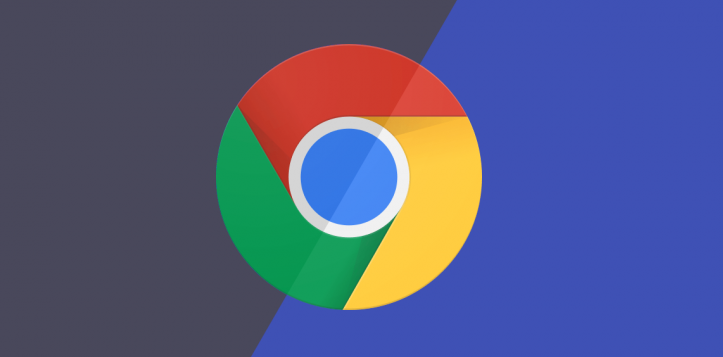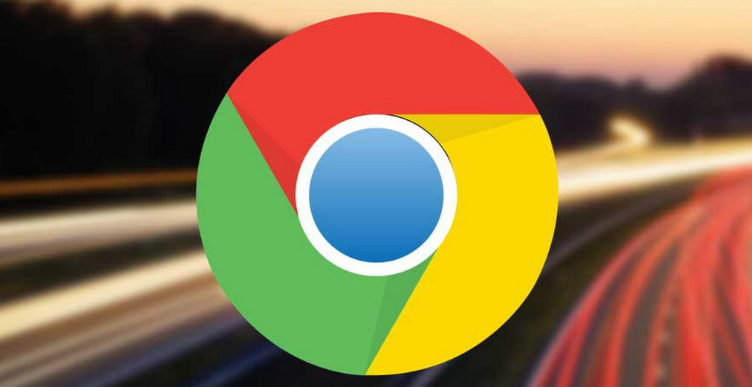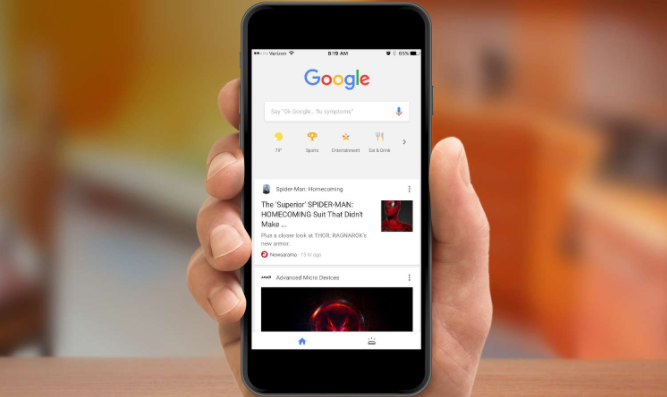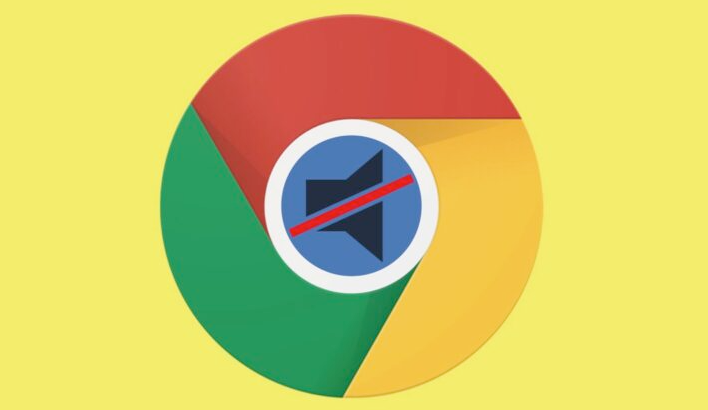1. 清理浏览器缓存:打开谷歌浏览器,点击右上角的三个点图标,选择“更多工具”,然后点击“清除浏览数据”。在弹出的窗口中,选择要清除的数据类型,如缓存的图片和文件、Cookie及其他站点数据等,设置时间范围为“全部”,然后点击“清除数据”按钮。这样可以清除可能导致跳转问题的缓存数据。
2. 禁用浏览器插件:点击浏览器右上角的三个点图标,选择“更多工具”,然后点击“扩展程序”。在扩展程序页面中,逐一禁用已安装的插件,然后重新尝试下载操作,观察是否还会跳转谷歌首页。如果禁用某个插件后问题解决,那么可能是该插件导致的冲突或异常,可以考虑删除该插件或寻找替代插件。
3. 更新浏览器:点击右上角的三个点图标,选择“帮助”,然后点击“关于Google Chrome”。浏览器会自动检查更新,如果有可用的更新,会自动下载并安装。安装完成后,重启浏览器,再次尝试下载操作,看是否还会出现跳转问题。
4. 检查网络连接:确保你的网络连接正常,没有受到代理服务器或其他网络设置的影响。可以尝试直接连接网络,或者更换其他网络环境进行测试。
5. 修复系统文件:在Windows系统中,可以以管理员身份打开命令提示符,输入“sfc /scannow”命令,然后按回车键。系统会自动扫描并修复损坏的系统文件,这可能有助于解决浏览器跳转问题。
6. 重置浏览器设置:点击浏览器右上角的三个点图标,选择“设置”,然后滚动到页面底部,点击“高级”。在“高级设置”中,找到“重置和清理”部分,点击“将设置还原为原始默认设置”按钮。在弹出的提示框中,确认重置操作。重置后,浏览器的所有设置将恢复到初始状态,但你的书签、历史记录和保存的密码等数据不会丢失。
7. 检查下载链接和网站:确保你使用的下载链接是有效的,并且没有指向错误的地址。同时,检查下载的网站是否可靠,有些恶意网站可能会故意导致浏览器跳转或下载错误的内容。
8. 使用其他浏览器测试:尝试使用其他浏览器(如Firefox、Edge等)访问相同的下载页面,看是否仍然出现跳转问题。如果在其他浏览器中可以正常下载,那么问题可能特定于谷歌浏览器,需要按照上述方法进一步排查和解决。
通过以上步骤,通常可以解决谷歌浏览器下载页面反复跳转谷歌首页的问题。如果问题仍然存在,建议联系谷歌浏览器的官方支持团队寻求进一步的帮助。